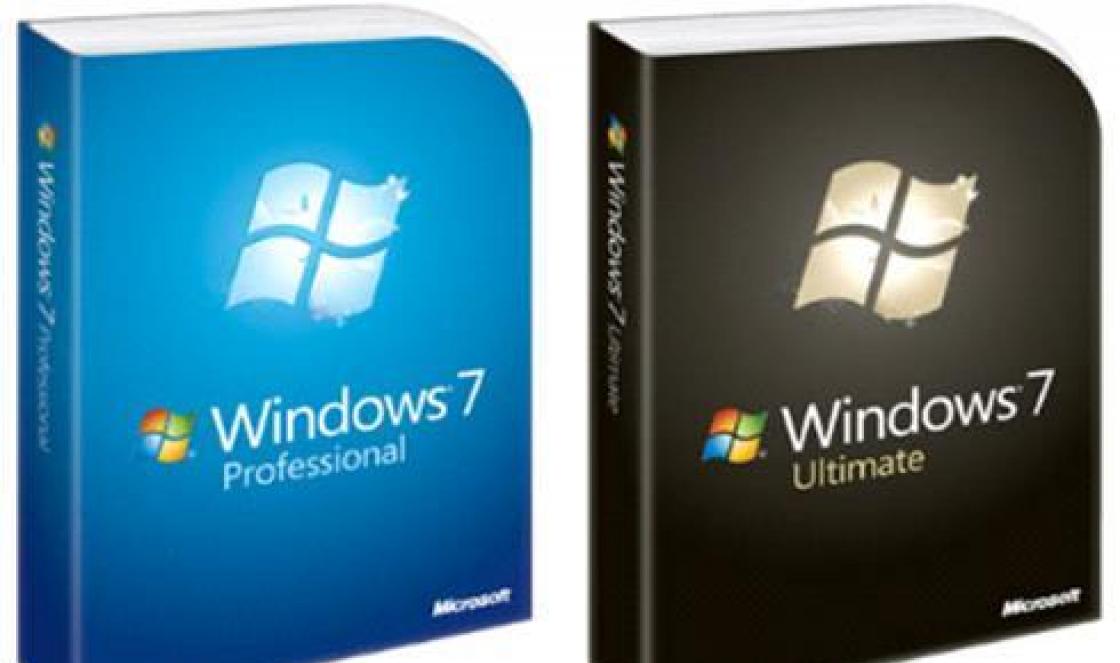Din cauza virușilor, a nepotrivirii șoferului sau software-ul, sistemul de operare se poate prăbuși. Dacă Windows-ul dvs. s-a prăbușit, nu intrați în panică. Situația poate fi corectată revenind starea fișierelor și programelor la momentul în care computerul funcționa corect.
Anumite erori și probleme pot apărea în timpul rulării sistemului de operare Windows 7, 10 sau 8. Ca urmare a unor astfel de eșecuri, un nou început al sistemului de operare în modul de operare devine imposibil. În acest caz, nu este deloc necesar să se facă o reinstalare laborioasă a sistemului de operare. Este suficient să efectuați o restaurare a sistemului.
Recuperarea sistemului de operare folosind mediul de recuperare
Când lucrăm, folosim următoarea schemă de acțiuni:
- Reporniți computerul, apăsați tasta F8 în timpul pornirii;
- Depanare;
- Restaurare sistem, selectați punct de restaurare a sistemului de operare;
- Clic "Mai departe" și din nou "Mai departe";
- Apasa butonul "Terminat", repornim sistemul (în meniu, selectăm boot-ul cu ultima configurație bună).
Există mai multe moduri prin care puteți recurge la reluarea sistemului de operare. Unele dintre ele se bazează pe rularea înapoi la parametrii salvați. Alții pur și simplu șterg datele.
Puteți „reanima” sistemul de operare într-unul din următoarele moduri:
- prin alegerea punctelor de restaurare;
- prin utilizarea linie de comanda;
- prin modul sigur;
- utilizarea mediului de recuperare;
- folosind o imagine / disc de boot.
Recuperarea sistemului de operare folosind punctele de control „reanimare” ale sistemului este una dintre cele mai accesibile, eficiente și populare opțiuni. Pentru ao aplica, trebuie să cheltuiți o serie de clicuri:
- Panou "Start";
- "Restaurarea sistemului";
- "Mai departe";
- „Selectați un punct de restaurare”;
- "Terminat".
Această operație va rezolva problema cu computerul, va arunca modificările și va returna sistemul la starea de operare care a permis PC-ului să pornească normal. Nu se produce pierderea de date, fișiere și documente în timpul recuperării. Toate datele sunt salvate. Operația este reversibilă. Puteți returna sistemul la o stare anterioară a computerului și puteți utiliza un alt punct de restaurare.
Mulți oameni se întreabă cum să facă independent (manual) un punct de recuperare pentru a-l selecta în viitor? Pentru a face acest lucru, în același meniu "Start" - "Restaurarea sistemului" poți crea singur un astfel de punct în orice moment convenabil și potrivit pentru tine. Acesta va fi salvat cu data curentă, pe care nu o puteți aminti decât.
Din punctul de recuperare
În inginerie informatică, există un astfel de punct de restaurare. Acestea sunt parametrii PC salvați. De regulă, salvarea se face automat la fiecare boot sistem de succes. Cel mai calea ușoară reluarea Windows 7 înseamnă să folosiți exact aceste date.
Apăsați F8 în timp ce porniți computerul. Această comandă va genera un meniu cu opțiuni pentru pornirea sistemului. În continuare, trebuie să selectați opțiunea Configurare bună cunoscută.
Se poate folosi o altă metodă. Accesați proprietățile folderului My Computer. Găsiți linia Protecție sistem, făcând clic pe care veți deschide caseta de dialog cu același nume. Faceți clic pe Recuperare - Următorul. Stabilim o dată cheie, indicăm discurile care trebuie reparate și confirmăm acțiunile. După repornire, computerul ar trebui să funcționeze bine.
Fără puncte de restaurare
Puteți rezolva problemele cu sistemul de operare chiar și fără puncte de restaurare. Pentru a face acest lucru, trebuie să apelați la programul LiveCD. Trebuie descărcat și scris pe o unitate flash USB cu extensia .iso.
Mai departe, toate acțiunile vor avea loc în BIOS. Este necesar să configurați bootarea de pe o unitate flash USB. Pentru a face acest lucru, în secțiunea Boot, selectați USB-HDD în prima linie de dispozitiv de pornire.
Înainte de a continua direct la recuperare, copiați toate fișierele necesare pe un disc detașabil. Programul LiveCD oferă un meniu special în acest scop.
Vom remedia eroarea de sistem folosind o copie de arhivă. Conectați unitatea flash USB, deschideți folderul Windows \\ System32 \\ config \\. Fișierele cu numele implicite, sam, securitate, software, sistem trebuie transferate în orice alt folder. În locul lor, transferăm fișiere similare din folderul RegBack și repornim computerul.

Metoda descrisă va ajuta doar dacă problema este legată de registru.
Linie de comanda
Puteți recurge la „reanimarea” Windows 7 de pe linia de comandă dacă computerul începe să înghețe sau să funcționeze lent, cu toate acestea, sistemul începe. Intrați în meniu "Start" și utilizați butonul dreapta al mouse-ului pentru a rula promptul de comandă ca administrator. Emiteți comanda rstrui.exe pentru a deschide restaurarea sistemului. Click pe "Mai departe"... În următoarea fereastră, selectați punctul de rulare dorit și faceți clic din nou "Mai departe"... După finalizarea procesului, computerul ar trebui să funcționeze normal.
Puteți introduce utilitarul în mod diferit. Mergi la "Start"... Pentru a apela linia de comandă, apăsați "Alerga" și înregistrați comanda CMD. Faceți clic pe fișierul găsit CMD.exe și așteptați lansarea. Apoi, introduceți rstrui.exe în linia de comandă și confirmați acțiunea cu tasta Enter de pe tastatură.
Nu este întotdeauna posibil să se joace în siguranță și să creeze în prealabil puncte de restaurare a sistemului de operare. Pot exista probleme care blochează opțiunea unei astfel de „resuscitări” a PC-ului. Apoi, puteți utiliza o altă opțiune, nu mai puțin eficientă și ușoară - recuperarea sistemului Windows utilizând sistemul în sine.
Ne bazăm pe diagrama:
- icoană "Calculatorul meu" - butonul dreapta al mouse-ului "Properties";
- "Protecția sistemului";
- În fereastra nouă, faceți clic pe "Protecția sistemului", butonul restaurare;
- "Mai departe";
- Selectăm un punct de restaurare în conformitate cu data;
- Vă indicăm ca discurile de sistem să fie restaurate;
- Confirmăm operațiunile și repornim sistemul.
Restaurarea Windows 7 cu modul Safe
Această metodă este preferată dacă bootarea obișnuită a sistemului este imposibilă. Apoi după apăsarea butonului de pornire a computerului pornit unitate de sistem țineți apăsată tasta F8 pentru a apela Lansați meniul... Una dintre opțiunile „Meniu” este « Mod sigur» ... Selectați-l și apăsați Enter pe tastatură. De îndată ce Windows se pornește, realizăm algoritmul de acțiuni descris anterior.

Restaurarea sistemului Windows 8 / 8.1
Dacă ați putut porni sistemul de operare, puteți relua Windows 8 prin „Parametri“... Mutați cursorul peste colțul din dreapta sus și introduceți-le. Click pe „Schimbarea setărilor computerului” – ... Secțiune "Recuperare" va oferi mai multe opțiuni:
- "Recuperare normală cu păstrarea informațiilor".
- "Eliminarea datelor și reinstalarea sistemului de operare".
- "Opțiune specială".
Decideți ce trebuie făcut exact. Apoi urmați instrucțiunile din meniu.
Dacă alegeți ultima metodă, în fereastra care se deschide, faceți clic pe elementul de diagnostic. Vi se vor oferi următoarele opțiuni:
- "Restabili";
- „Revenire la starea inițială”;
- „Opțiuni suplimentare”... Acest articol include posibilitatea de a reveni la punctul dorit de reluare.

Pentru a relua Windows 8.1, apăsați Win + R și apelați sysdm.cpl. În fereastra proprietăților sistemului din fila "Protecţie" specificați unitatea de sistem necesară. Click pe "Restabili"... Dând clicuri "Mai departe", veți putea vedea o listă de puncte de returnare. Selectați cea dorită și faceți clic pe Căutați programe afectate... Modificările făcute pe computer începând cu momentul selectat vor fi șterse. Încheiați procesul făcând clic "Terminat".
În cazul lucrării cu Windows 8, pot apărea probleme, funcționarea incorectă a internetului etc. Pentru a remedia acest lucru, puteți utiliza metoda clasică de recuperare prin puncte de restaurare.
O altă opțiune este de a returna sistemul. Pentru a face acest lucru, deschideți meniul "Start" - "Panou de control" - Windows Update... Alege un articol "Eliminarea actualizărilor"... Puteți face același lucru folosind linia de comandă.
Așadar, în lista actualizărilor care se deschid, le ștergem din momentul în care au început instalarea (aspect după data) probleme și probleme. Ștergeți fișierele inutile și reporniți.
În Windows 8.1, puteți efectua o resetare din fabrică. Fișierele importante nu vor fi afectate de această operațiune. Metoda este eficientă, dar pentru punerea în aplicare a acesteia trebuie să porniți sistemul de operare fără probleme. Folosim algoritmul:
- Partea dreapta a monitorului - „Parametri“;
- "Schimbă setările";
- „Actualizare și recuperare” - "Recuperare";
- „Recuperați fără a șterge fișierele”.
Dacă nu vă puteți conecta la sistem în mod obișnuit, trebuie să utilizați discul de sistem. Încărcăm discul de instalare, selectăm "Restaurarea sistemului"... Apasa butonul "Diagnostics"și "Restabili".
Dacă aveți probleme cu Windows 10, apăsați Windows + Pause. Mergi la "Protecția sistemului" și apăsați "Restabili" – "Mai departe"... Selectați indicatorul dorit și apăsați din nou "Mai departe"... Când ați terminat, apăsați "Terminat"... Computerul va reporni automat și modificările vor intra în vigoare.

Unul dintre avantajele „zece” este capacitatea de a returna setările la setările din fabrică. Acest lucru evită mai întâi să instalați sistemul. Pentru a reseta datele accesați „Setări computer” – Actualizare și securitate – "Recuperare" – "Resetați computerul la starea inițială"... Click pe "A incepe".
Puteți avea grijă de posibilitatea de revizuire în caz de eșec în avans. Puteți crea singuri puncte de reluare sau puteți configura crearea automată a acestora la frecvența dorită. Pentru a face acest lucru, în setările, în articolul Actualizare și securitate, selectați Serviciu de rezervă. Specificați unde puteți salva copii, faceți clic pe Adăugare disc. După selectarea unui dispozitiv, funcția va fi activată.
Puteți restaura din nou sistemul Windows 10 folosind puncte de restaurare. În acest caz, sistemul va reveni în momentul în care a fost neimpediat la pornire și a funcționat fără eșecuri. Această metodă de recuperare este descrisă la începutul articolului.
Dacă sistemul de operare nu se pornește, atunci pe ecran apare o tabelă de avertizare cu tasta „Opțiuni suplimentare de recuperare”... Faceți clic pe el și selectați "Diagnostice" - "Restaurare sistem"... Facem o alegere a punctului de restaurare a Windows-ului, așteptăm revizuirea sistemului și repornim.
Dacă aceste operațiuni nu au ajutat și calculatorul continuă să funcționeze incorect, puteți trece înapoi la setările de bază. Unele programe și utilități, setările PC-urilor personale vor fi resetate, iar datele personale vor fi șterse.
Această tehnică este rar folosită dacă celelalte opțiuni descrise mai sus nu ajută. Algoritmul acțiunilor este următorul:
- "Start" - "Selectarea parametrilor" - fila „Actualizări și securitate”;
- Paragraf "Recuperare" - buton "A incepe";
- Alegem să ștergem toate fișierele sau să le păstrăm parțial.
Apoi, va dura 40-90 de minute pentru a returna sistemul.
Reluați cu ajutorul discului de instalare
Una dintre metodele radicale de remediere a erorii implică utilizarea unui disc de instalare. După lansarea lui în BIOS, faceți clic pe Restaurare sistem. În Depanare, specificați acțiunea dorită. Apoi urmați instrucțiunile sistemului pentru a finaliza procesul.
Crezi că timpul nu poate fi întors? Credeți că este posibil! Minunatul instrument de restaurare a sistemului Windows 7 va acționa ca o mașină de timp. Cum pot restaura sistemul? În fiecare zi Windows 7 își amintește parametrii vitali ai sistemului de operare și îi salvează, creând un punct de restaurare. Atunci când un computer prezintă defecțiuni grave, funcționarea sa normală poate fi returnată dintr-un punct de restaurare, adică transferată într-un trecut prosper care a fost salvat de sistem. Este important să știți că atunci când accesați un punct de recuperare, documentele dvs. nu sunt șterse de sistemul de recuperare. Cu toate acestea, programele instalate după crearea punctului de restaurare vor fi pierdute și vor trebui descărcate din nou. Puteți anula Restaurarea sistemului și puteți utiliza un alt punct de restaurare. Cum să restaurați sistemul computerului Faceți clic pe butonul Start, selectați Toate programele.
Restaurați setările anterioare ale computerului. readuceți setările computerului vechi
Info
Întrucât una dintre condițiile pentru funcționarea programului Restaurarea sistemului este dezactivarea tuturor programelor, este clar că nu am putut face capturi de ecran în timpul procesului de recuperare. Prin urmare, voi descrie pur și simplu secvența procesului. 1. După ce faceți clic pe butonul „Următorul”, toate comenzile rapide de pe desktop vor fi închise.
2. Apare o inscripție - „Vă rugăm să așteptați, fișierele și setările Windows sunt restabilite”. 3. Următoarea inscripție va fi „Inițializarea recuperării sistemului”. 4. Următorul - „Restaurarea sistemului restabilește registrul”.
5.
Important
Următorul este „Restaurarea sistemului elimină fișierele temporare”. 6. Următorul - Refacerea „Recuperare completă” este activată automat. După repornirea și încărcarea Windows, prima casetă apare care arată că restaurarea sistemului este completă și fișierele de utilizator nu sunt afectate.
Setări computer: cum să restaurați -\u003e setările computerului: cum să restaurați
Punctele de restaurare sunt create automat pe săptămână, precum și înainte de evenimente semnificative ale sistemului, cum ar fi instalarea de software sau drivere de dispozitiv. Restaurare sistem - va salva datele personale, fotografii, videoclipuri, muzică, documente. Cu toate acestea, programele și driverele instalate după punctul de restaurare selectat pot fi eliminate.
Punctele de restaurare sunt stocate până când spațiul de disc rezervat pentru restaurarea sistemului este complet. Pe măsură ce se creează noi puncte de restaurare, cele vechi vor fi șterse. Calea către acest instrument este Start → Panou de control → din secțiunea „Sistem și securitate”, selectați butonul „Găsiți și remediați problemele”. Această fereastră se va deschide (Faceți clic pe imagine pentru a mări) În partea de jos a coloanei din stânga - butonul "Restaurare". Faceți clic - se va deschide o fereastră nouă.
Reveniți la setările vechi ale computerului
Acum este momentul să scriu cum să faceți o restaurare a sistemului în Windows 7. și să o spuneți mai simplu, acum voi scrie despre cum să faceți înapoi sistemul. Dacă aveți vreo problemă cu computerul, bine, de exemplu, a devenit foarte buggy, sau chiar mai rău, nu începe deloc, atunci primul lucru pe care trebuie să îl faceți este să încercați să derulați sistemul, astfel vom returna setările și fișierele de sistem din backup-ul creat. de exemplu, acum două zile, când computerul încă funcționa normal. Aceasta este o ocazie bună pentru a repara rapid computerul și a-l readuce la funcționarea normală.
Facem recuperarea sistemului pe toate versiunile de Windows, comandăm telefonul expertul Puteți returna setările computerului la WindowsXP folosind elementul „Restaurare sistem”.
Cum pot restaura calculatorul la o stare anterioară?
Dacă sistemul de operare nu a reușit să restaureze sistemul, atunci fereastra va fi diferită. Acest lucru se întâmplă adesea atunci când software-ul antivirus rulează. Dezactivează-l și încearcă din nou. Dacă ați reușit să rezolvați cu succes problema "", atunci vă felicit.
Dar, în unele cazuri, restaurarea sistemului nu a dus la o îmbunătățire a situației, ci, dimpotrivă, la deteriorarea acestuia. Sistemul a început să înghețe, unele programe nu s-au încărcat deloc, pictogramele de pe desktop au dispărut etc. Într-un astfel de caz, este mai bine să anulați Restaurarea sistemului.
Pentru a face acest lucru, parcurgem întregul algoritm, pornind de la punctul 1. Când finalizați pasul 3, veți vedea următoarea fereastră: Selectați „Anulare restaurare sistem” și apoi totul în funcție de algoritmul prezentat mai sus. Așadar, Prieteni, am considerat o întrebare destul de importantă „cum să restaurați sistemul?”, Am aflat cum să „faceți înapoi” sistemul pentru a restabili punctele și a anula „rulajele”.
Cum să restaurați setările vechi pe un computer
De obicei, eliminarea programului sau a driverului va rezolva problema. Restaurarea Windows 7 și 8 În ultimul articol, am analizat cum se face un punct de restaurare Windows. Acum vom învăța cum să restaurați sistemul Windows din acest moment.
Dacă nu ați citit articolul precedent, atunci vă sfătuiesc să faceți acest lucru. Ori de câte ori mai devreme sau mai târziu, cu toții instalăm niște prostii necunoscute pe computer și în pericol și riscuri proprii. Fără să ne gândim la consecințe, lipim diverse programe pe computerul nostru pentru a testa capacitatea lor „minunată” de a face ceva incredibil (așa cum suntem asigurați înainte de a descărca programul).
Restaurarea și resetarea Windows 8 Înainte de lansarea Windows 8, resetarea computerului la starea inițială nu a fost ușoară și rapidă. Însă acum, cu ajutorul unor funcții noi, se poate realiza în câteva minute.
Cum să restaurați setările vechi pe un computer
În cazul încălcărilor grave ale sistemului de operare, acest instrument este ineficient și nu puteți evita să apelați la una dintre metodele avansate de recuperare a sistemului. Într-unul dintre articolele următoare, voi vorbi doar despre un astfel de instrument - discul de salvare. Buna ziua dragi cititori ai blogului Business on Internet! Este posibil să fie nevoie să restaurați sistemul computerului dacă observați astfel de defecțiuni:
- sistemul de operare rulează cu viteza unui melc,
- programele atârnă,
- meniul se extinde de la sine și dispare,
- în timp ce Windows rulează, acesta emite numeroase mesaje de eroare,
- din când în când computerul scoate sunete ciudate.
E ceva de supărat! Dacă se întâmplă acest lucru, veți dori să reveniți la momentul în care computerul a funcționat bine.
Cum să restaurați setările vechi pe un computer
În caseta de dialog Protecție sistem, faceți clic pe butoanele Ștergere \u003d\u003d Continuare \u003d\u003d OK. Închideți fereastra și începeți să eliminați virușii. După ce v-ați vindecat computerul, creați un nou punct de restaurare. Denumiți-l în consecință, de exemplu „După dezinfectare”.
Atenţie
Restaurarea sistemului dvs. de computer este o sarcină simplă, dar foarte importantă pentru a menține Windows 7 funcționat. Când cunoașteți bine funcțiile computerului, nu este un secret pentru dvs. cum să restaurați sistemul, nu trebuie să căutați un specialist sau prieteni cunoscuți. Puteți face această sarcină perfect pe cont propriu! Noroc și ne vedem pe paginile blogului Internet Business! Aș aprecia cu adevărat dacă utilizați aceste butoane! Vă mulțumim! Restaurarea sistemului restabilește fișierele de sistem de pe computer la un moment anterior în timp.
Faceți clic pe imagine pentru a-l mări) În această fereastră există două butoane pentru restaurarea sistemului, primul care este recomandat să se aplice în primul rând este „Start Restore System”. Această posibilitate de a remedia problemele încetinind sau blocând computerul. Al doilea buton "Metode avansate de recuperare" - recuperează computerul în caz de daune severe. Folosind o imagine de sistem sau un disc de instalare Windows.
Înainte de a rula Restaurarea sistemului - salvați fișierele deschise și închideți toate programele. Deoarece, după confirmarea punctului de restaurare, instrumentul de restaurare va reporni computerul. Apoi faceți clic pe butonul Start Restaurare sistem. Dacă computerul dvs. este configurat pentru a introduce o parolă, atunci după ce faceți clic pe acest buton, se va deschide o solicitare pentru o parolă de administrator.Specificați parola. Va apărea fereastra Restaurare sistem.
WindowsXP poate fi realizat folosind elementul „Restaurare sistem”. Pentru a face un astfel de lucru pe computer, trebuie să reporniți și să apăsați tasta F8 pentru a aștepta apariția meniului de pornire în care trebuie să selectați „Mod sigur”, apoi confirmați robotul computerului în acest mod și urmați calea „Apăsați Start-Alege programe - faceți clic pe cele standard - apăsați service - și, în sfârșit, ne punem la cale, recuperarea sistemului. " Integrarea secolului XXI Mulți producători de computere, laptop-uri și netbook-uri instalează partiții ascunse cu sistemul de operare instalat și parametrii din fabrică (setări), programe și drivere pentru a restabili Windows în caz de blocare a sistemului, ecrane albastre persistente de deces, ștergere de către utilizator (din cauza inexperienței) a fișierelor de sistem necesare , închiderea incorectă a serviciilor, infectarea computerului cu viruși, rearanjarea unui nou sistem de operare etc.
Cum să restaurați setările vechi pe un computer laptop Windows 8
Prieteni, am promis cititorilor mei obișnuiți să scrie un articol despre recuperarea sistemului. Mulți dintre noi am întâlnit deja o astfel de situație de mai multe ori atunci când instalăm un program, facem unele ajustări ale sistemului de operare, ștergem accidental fișierele de servicii și facem multe altele, ceea ce duce la o funcționare incorectă și instabilă a sistemului de operare. Vă voi spune astăzi? Ce trebuie făcut pentru a readuce sistemul de operare într-o stare de lucru.
Prieteni, nu uitați că nu există situații fără speranță. Algoritmul discutat mai jos va fi util tuturor. Nu există nimeni care să nu greșească și să facă întotdeauna totul bine. După cum spun oamenii înțelepți: „El nu face greșeli, ci doar cel care nu face nimic”.
Dar, de asemenea, ar trebui să poți corecta greșelile. Și pentru toți cei care vor să știe, dacă este necesar și să anuleze ultimele acțiuni pe computer, am scris un algoritm detaliat.
Buna seara prieteni. Majoritatea utilizatorilor de computere personale le place să experimenteze cu computerul lor, instalează anumite programe, introduc diverse setări de sistem și le schimbă în felul lor.
Cel mai periculos este să schimbați setările discul de sistem C. După aceea, computerul pur și simplu nu poate fi pornit. De asemenea, probleme similare poate apărea dacă utilizatorul oprește anumite servicii de pornire sau programe de pornire.
Cu alte cuvinte, există mai multe modalități de a face computerul să nu mai funcționeze așa cum obișnuiți. Principalul lucru este să vă amintiți ce ați făcut cu sistemul, pentru ca mai târziu să puteți schimba ceea ce ați făcut. Dar, dacă uitați ce ați schimbat în Windows, rămâne o modalitate reală de a obține totul înapoi așa cum a fost - Restaurare sistem.
De exemplu, unul dintre cititorii grupului meu de Facebook l-a făcut astfel încât să aibă un crainic de neînțeles în engleză, care în fiecare oră îl sfătuiește ceva.
Nu știe să înlăture acest conversator, am sfătuit persoana să restabilească pur și simplu sistemul Windows, de exemplu, ieri, înainte de această setare, deoarece acesta este cel mai rapid mod de a remedia problema, în caz contrar, va trebui să petreci timp gândindu-te ce anume a făcut.
Acum vom lua în considerare recuperarea sistemului Windows 7, dar, vă asigur, în Windows 8.1 și 10, recuperarea are loc într-un mod similar și nu are sens să vorbim despre toate cele trei sisteme simultan. În Windows XP este la fel.
Recuperarea sistemului Windows 7 prin start
Așadar, pentru aceasta, pur și simplu introducem două cuvinte „Restaurare sistem” în bara de căutare prin pornire.

Apoi, faceți clic pe această comandă și intrați în modul de recuperare. După cum vedeți, am un singur punct de restaurare și va trebui să mă mulțumesc cu el. Este mai bine dacă există mai multe dintre ele. Vom analiza cum se pot face mai multe puncte de restaurare mai jos. Faceți clic mai departe.


În noua fereastră, trebuie doar să facem clic pe butonul „Finalizare”, iar sistemul va începe să se recupereze dintr-un anumit punct, în cazul meu din 06/12/2016.


Sistemul vă va întreba din nou dacă sunteți într-adevăr gata de recuperare, va apărea o repornire și, de fapt, sistemul dvs. va fi restaurat.
Recuperarea sistemului Windows 7 de la linia de comandă
Din mai multe motive, poate fi necesar să restaurați Windows 7 folosind linia de comandă. Acest lucru se face destul de simplu, în linia deja cunoscută prin „Start” intrăm în CMD.


Vom vedea o fereastră a liniei de comandă. Apoi sistem32 trebuie să introducem următoarea combinație:
rstrui. executabil


Să apăsăm „Enter”. Vom executa această comandă. După aceea, fereastra de recuperare a sistemului, deja cunoscută pentru noi, se va deschide și rămâne pentru noi să executăm acțiunile indicate mai sus.
Restaurarea sistemului Windows 7 în modul Safe
Se întâmplă astfel încât utilizatorul să fi făcut astfel de acțiuni pe computer încât sistemul să înceteze pur și simplu să pornească în modul normal. Acum vom aplica „Modul sigur”. Pentru a-l porni, în timp ce porniți computerul în faza inițială, trebuie să țineți apăsată tasta F8 (sistemele diferite pot avea propriile nuanțe).


După ce ați pornit calculatorul în acest mod, vom deschide o fereastră de comandă (fereastra neagră familiară). Apoi, rămâne să facem operația pe care am făcut-o folosind linia de comandă, adică. introduce rstrui. executabil după sistem32. Apoi, ni se va solicita să selectăm un punct de restaurare și să efectuăm o restaurare a sistemului.
Restaurarea sistemului Windows 7 fără puncte de restaurare
Dacă nu aveți puncte de restaurare, puteți efectua această operație folosind discul de instalare. Aceasta este aceeași unitate pe care o utilizați. De asemenea, sistemul Windows vă permite să-l înregistrați singur într-un moment în care nu există probleme speciale cu acesta. Vom vorbi despre înregistrarea unui astfel de disc într-unul din articolele următoare.
Așadar, introduceți unitatea sau discul flash de instalare și în loc de instalarea liniei, selectați „Restaurare sistem”.


În continuare, vom selecta sistemul de operare de care avem nevoie și vom trece la opțiunile de recuperare. Din această fereastră, puteți selecta direct „Restaurare sistem” și începe-l. Puteți selecta „Linia de comandă”. În acest caz, vom face recuperarea folosind linia de comandă și comanda rstrui. executabilcare este descris mai sus.


Toate cele de mai sus sunt imposibile dacă nu aveți un punct de restaurare, așa că acum vom analiza cum să creați unul.
Cum se creează un punct de restaurare a sistemului
Pentru a crea un punct de restaurare prin „Start”, introduceți „crea” în linie. Dintre comenzile deschise, selectați „Creează un punct de restaurare”.


În fereastra nouă, selectați „Protecție sistem”.


În continuare, v-aș sugera să faceți o mică modificare. Pentru a face acest lucru, selectați „Configurare”. În noua fereastră, v-aș sfătui să plătiți pentru recuperarea sistemului de la 5% la 7%. Să facem acest lucru folosind glisorul. Faceți clic pe „Aplicați”, apoi pe Ok.


Apoi, în fereastra anterioară, selectați butonul Create. Într-o fereastră nouă, introduceți numele acestui punct de restaurare. Puteți doar să scrieți un număr pentru o anumită zi și să faceți clic pe Create.


Începem direct crearea unui punct de restaurare.


După finalizarea acestuia, dacă verificăm câte puncte de restaurare există acum, veți mai avea unul.
V-aș sfătui să monitorizați în permanență dacă aveți un punct de restaurare. Ar trebui să existe cel puțin două sau trei dintre ele. Doar în cazul în care. Acest lucru vă poate ajuta foarte mult în viitor dacă apar în sistem situații complexe sau dacă setări Windows, dar acestea nu vi se potrivesc și doriți să returnați setările anterioare.
Prieteni, dacă decideți să reinstalați sistemul, vă sugerez să îl instalați nu în mod obișnuit discul HDD, dar pe un SSD cu o stare solidă, așa cum am făcut și eu. Cumpar-o puteți pe Aliexpress... Discurile din pagină sunt de la 120 la 960 GB, adică 1TB. Judecând după descriere, discul este potrivit atât pentru calculatoare cât și pentru (laptopuri).

În captură de ecran puteți vedea volumele discurilor. Dacă trebuie doar să instalați sistemul, trebuie doar să achiziționați un disc de 120 GB. Dacă, totuși, cât de plin hDD, apoi, la discreția dvs., de la 480 la 960 GB. De ce recomand instalarea Windows pe un hard disk de stare solidă? Sistemul dvs. se va porni în câteva secunde! Dacă cumpărați un disc de 1 TB, toate programele dvs. vor zbura!
Un punct de retragere, sau un punct de restaurare, este starea salvată a sistemului la o dată specifică. Punctele de rulare pot fi create manual de utilizator și de sistem automat în mod săptămânal sau înainte de o modificare de configurare, cum ar fi instalarea unui driver sau a unui program. În acest caz, se înregistrează numai starea fișierelor de sistem. Nu sunt salvate documentele create de utilizator (fișiere text, fotografii, videoclipuri, muzică).
Cum se creează un punct de rollback
Această caracteristică trebuie să fie activată pentru crearea punctelor de restaurare. Faceți clic dreapta pe pictograma „Computerul meu”, selectați „Proprietăți” și mergeți la fila „Restaurare sistem”. Debifează caseta de lângă Dezactivare Restaurare sistem.
Dacă computerul rulează Windows XP, pentru a crea manual un punct de restaurare, apăsați tasta Win și în grupul „Programe” mergeți la secțiunea „Accesorii”, apoi „Instrumente de sistem” și selectați programul „Restaurare sistem”. Verificați „Creați un punct de restaurare” și urmați instrucțiunile.
În Windows 7, faceți clic pe Win, faceți clic dreapta pe Computer și verificați Properties. În partea stângă a ferestrei, faceți clic pe Protecție sistem, accesați fila Protecție sistem și faceți clic pe Creare. Apoi urmați instrucțiunile.
Cum să restaurați sistemul
Pentru a restabili sistemul în orice versiune de Windows, veți avea nevoie de drepturi de administrator. Pe un computer care rulează Windows XP, faceți clic pe Win, sub Programe, selectați Accesorii, apoi Instrumente de sistem și apoi Restaurare sistem. Verificați „Restaurare sistem”, faceți clic pe „Următorul” și marcați data dorită în calendarul pe care vi-l va oferi programul de recuperare. Alegeți data cea mai apropiată de evenimentul fatal după care a fost necesară recuperarea.
În cazuri critice, când sistemul nu se pornește, reporniți computerul și apăsați F8 după votarea inițială a hardware-ului. În meniul de opțiuni de pornire, verificați „Ultima configurație bună cunoscută”, apoi în calendarul propus, specificați data când computerul a funcționat corect.
Pentru a porni Restaurarea sistemului în Windows 7, accesați Panoul de control și urmați linkul „Sistem de securitate”. În fereastra nouă, selectați „Backup and Restore”, apoi „Restore parametrii sistemului sau un computer ". Faceți clic pe „Start Restore System” și urmați instrucțiunile de restaurare. În mod alternativ, puteți utiliza Restaurarea sistemului sub Programe sau Configurare bună cunoscută, așa cum este descris pentru Windows XP.
Puteți anula Restaurarea sistemului dacă nu sunteți mulțumit de rezultat. Faceți clic pe Start, sub Programe, selectați Accesorii, apoi Instrumente de sistem și apoi Restaurare sistem. Faceți clic pe „Anulare restaurare sistem” și urmați instrucțiunile expertului.
Detalii Categorie: Calculatoare, Software Publicat pe 15.09.2012 23:14Uneori, există situații când trebuie doar să returnați starea timpurie a Windows-ului. Acest lucru se întâmplă, de exemplu, atunci când un program care a funcționat înainte de a înceta să funcționeze pentru noi sau dorim să ștergem starea sistemului în urma unui atac de virus. În orice caz, această caracteristică este foarte, foarte utilă. Cu acesta, puteți returna desktopul dvs., fișiere care nu erau atât de demult.
Cum pot restaura un sistem Windows 7?
Pentru a restabili „șapte” dintr-un punct de control, trebuie să facem următoarele:
1. Apăsați combinația de taste Win + R.
2. În fereastra „Run” care apare, introduceți în „ rstrui", faceți clic pe O.K.
3. În fereastră, bifați caseta de selectare „Afișați alte puncte de restaurare”.
4. Selectați punctul de care aveți nevoie, în funcție de situație. De exemplu, dacă un computer s-a infectat cu viruși astăzi, este recomandabil, dacă este posibil, să alegeți punctul de ieri sau altul, dar cât mai aproape de momentul infecției, principalul lucru nu este mai târziu.
Ați efectuat restaurarea sistemului într-o stare anterioară. Dacă nu vă place rezultatul, dacă este posibil, derulați modificările în aceeași fereastră de recuperare.